دليل مستخدم Keynote لـ iPad
- مرحبًا
- ما الجديد
-
- بدء استخدام Keynote
- مقدمة عن الصور والمخططات والكائنات الأخرى
- إنشاء عرض تقديمي
- اختيار كيفية التنقل في العرض التقديمي
- فتح عرض تقديمي
- حفظ عرض تقديمي وتسميته
- العثور على عرض تقديمي
- طباعة عرض تقديمي
- تخصيص شريط الأدوات
- نسخ النص والكائنات بين التطبيقات
- إيماءات شاشة اللمس الأساسية
- استخدام قلم Apple مع Keynote
- إنشاء عرض تقديمي باستخدام التعليق الصوتي
- حقوق النشر
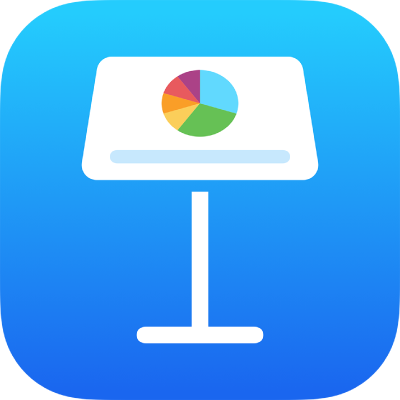
تغيير ترتيب التأثيرات وتوقيتها في Keynote على الـ iPad
يمكنك تغيير الترتيب الذي تظهر به التأثيرات لجميع الكائنات المتحركة في أي شريحة، وتحديد الوقت الذي تظهر فيه بالنسبة لبعضها (على سبيل المثال، كلها في آن واحد أو واحدة بعد الأخرى).
لديك الكثير من المرونة في الطريقة التي يُمكنك بها ترتيب التأثيرات. على سبيل المثال، يمكنك تشغيل جميع التأثيرات لكائن واحد قبل بدء تأثيرات كائن آخر. أو يمكنك إدخال التأثيرات مع بعضها، بحيث تأخذ التأثيرات الخاصة بإحدى الكائنات دورها في الظهور مع تأثيرات كائن آخر.
انتقل إلى تطبيق Keynote
 على iPad.
على iPad.افتح عرضًا تقديميًا يحتوي على اثنين أو أكثر من تأثيرات الحركة.
في متصفح الشرائح، اضغط لتحديد الشريحة التي تحتوي على التأثيرات المراد إعادة ترتيبها.
اضغط على
 في أعلى الشاشة، ثم اضغط على تحريك.
في أعلى الشاشة، ثم اضغط على تحريك.اضغط على
 في الجزء العلوي من الشاشة.
في الجزء العلوي من الشاشة.لتغيير ترتيب التأثير، المس التأثير مطولاً، ثم اسحبه إلى أي موضع جديد.
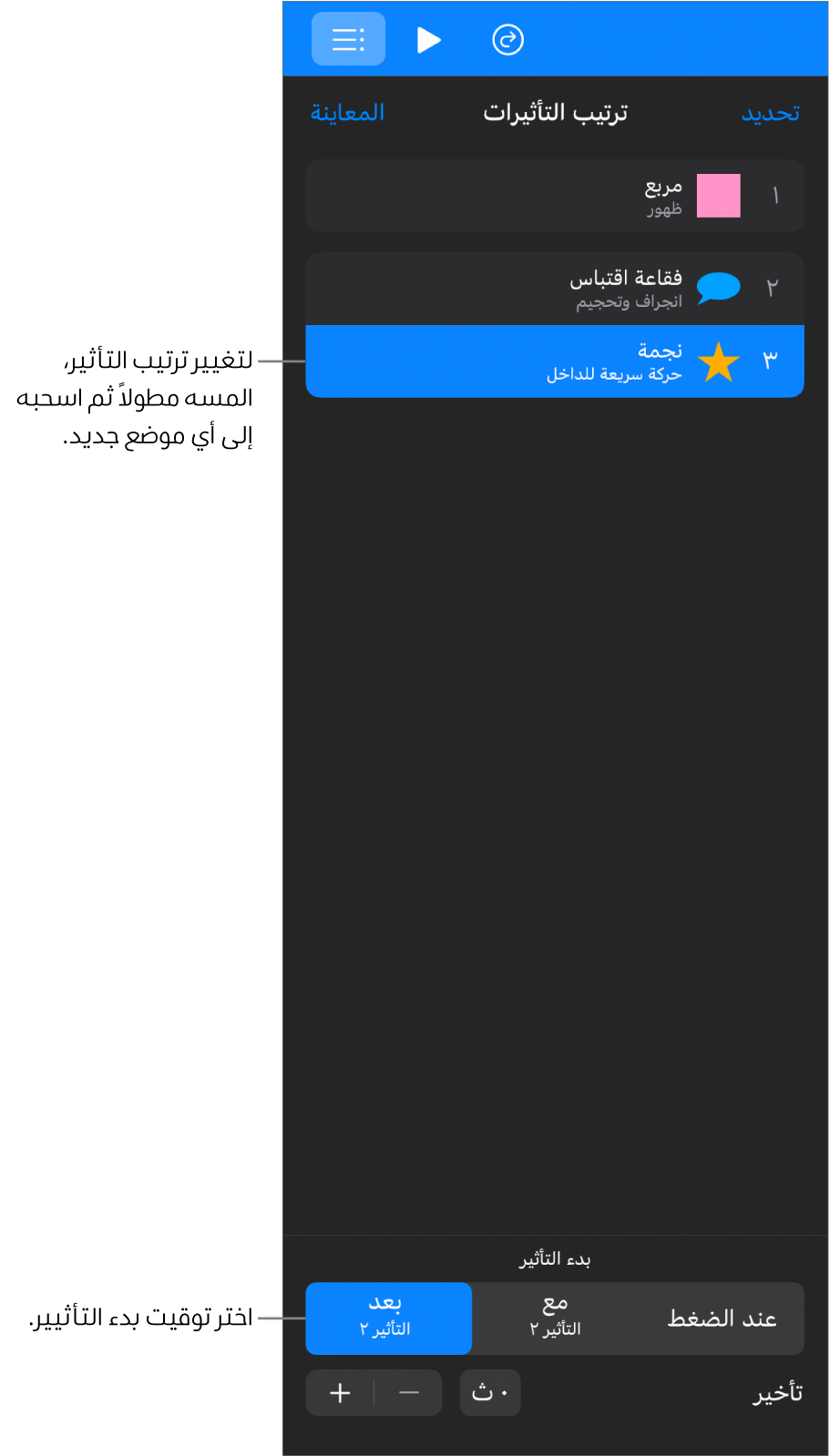
لتغيير توقيت التأثير، اضغط عليه، ثم اضغط على خيار أسفل "بدء التأثير".
بعد الانتقال: يتم تشغيل التأثير بعد انتقال الشريحة. لتعيين المدة الزمنية المنقضية قبل تشغيل التأثير، اضغط على
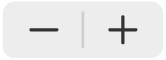 بجوار تأخير.
بجوار تأخير.عند الضغط: يتم تشغيل التأثير عندما تقوم بالضغط. إذا قمت بتعيين عدة تأثيرات لتشغيلها عند الضغط، فإن التأثير الأول يعمل مع الضغطة الأولى، والتأثير الثاني مع الضغطة الثانية، وهكذا.
مع السابق: يتم تشغيل التأثير في نفس وقت التأثير الذي يسبقه. هذا الخيار غير متاح عندما لا يمكن تشغيل تأثيرات متجاورة في نفس الوقت.
بعد السابق: يتم تشغيل التأثير بعد انتهاء التأثير السابق. لتعيين المدة الزمنية المنقضية قبل تشغيل التأثير، اضغط على
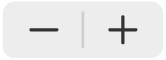 بجوار تأخير.
بجوار تأخير.
لا تظهر سوى الخيارات ذات الصلة بالتأثير. على سبيل المثال، يظهر الخيار "بعد الانتقال" للتأثير الأول فقط.
لمعاينة الحركة، اضغط على معاينة.
اضغط على تم في الزاوية العلوية اليسرى من الشاشة.
لتعديل تأثيرات متعددة مرة واحدة، اضغط على تحديد في الزاوية العلوية اليمنى من قائمة ترتيب التأثيرات. اضغط على تأثيرات متعددة لتحديدها، ثم قم بتغيير توقيتها.